Publié
- 3 min lecture
Créer une page TouchPortal avec un plugin (Version Pro)
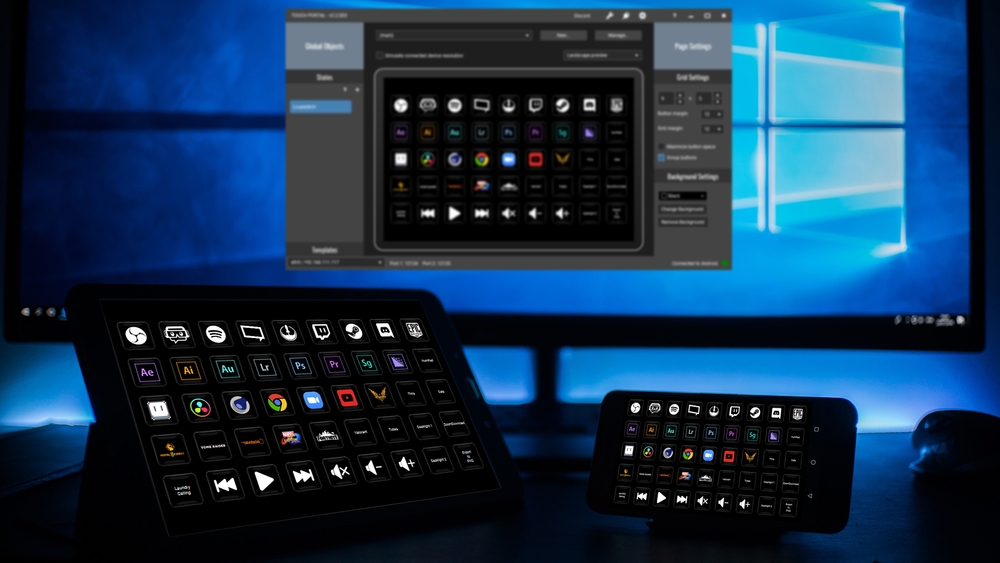
Créer une page TouchPortal avec un plugin
Introduction
Dans ce tutoriel, nous allons apprendre à installer un plugin dans TouchPortal (version Pro) et à créer une page qui utilise ce plugin. Les plugins permettent d’étendre les capacités de TouchPortal en ajoutant des fonctionnalités spécifiques.
Prérequis
- TouchPortal Pro installé sur votre ordinateur.
- Java installé sur votre système (requis pour certains plugins).
- Un compte Spotify Premium (nécessaire pour le plugin “Spotify”).
- Plugin téléchargé depuis le site officiel ou une source tierce fiable.
- Application TouchPortal installée sur votre appareil mobile.
Étape 1 : Installer le plugin
- Rendez-vous sur le site officiel de TouchPortal ou sur une plateforme de plugins (par exemple : TouchPortal Plugins).
- Téléchargez le fichier
.tppdu plugin souhaité.- Exemple : Plugin “Spotify”.
- Ouvrez l’application TouchPortal sur votre ordinateur.
- Cliquez sur l’onglet Plugins dans le menu principal.
- Cliquez sur Install Plugin et sélectionnez le fichier
.tpptéléchargé. - Une fois installé, le plugin apparaîtra dans la liste des plugins activés.
- Relancez l’application TouchPortal pour finaliser l’installation.
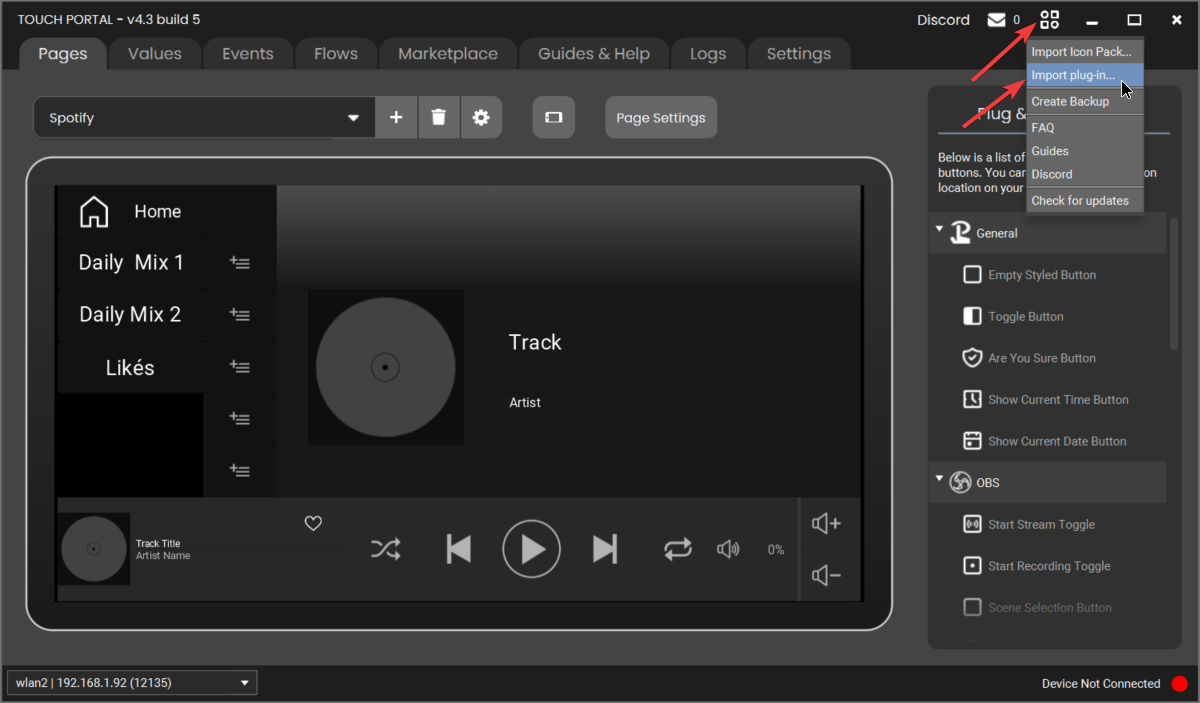
Étape 2 : Configurer le plugin
- Une fois l’application relancée, une page s’ouvrira automatiquement pour vous demander de confirmer la connexion avec Spotify. Suivez les instructions à l’écran pour autoriser TouchPortal à accéder à votre compte Spotify.
- Suivez les instructions de configuration propres au plugin.
- Exemple : Pour “Spotify”, connectez votre compte Spotify en suivant les étapes fournies.
- Sauvegardez les paramètres pour appliquer la configuration.
Étape 3 : Importer une page préfaite par la communauté
- Rendez-vous sur des plateformes communautaires ou des groupes TouchPortal pour télécharger des pages prêtes à l’emploi (par exemple : TouchPortal ou groupes Discord).
- Téléchargez le fichier
.tpzde la page souhaitée. - Dans l’application TouchPortal, allez dans l’onglet Pages.
- Cliquez sur Import Page et sélectionnez le fichier
.tpztéléchargé. - La page importée apparaîtra dans votre liste de pages et sera prête à l’emploi.

Étape 4 : Créer une page utilisant le plugin
- Dans l’onglet Pages, cliquez sur Add Page pour créer une nouvelle page.
- Nommez votre page (par exemple : “Spotify”).
- Cliquez sur Save pour enregistrer la page.
- Ajoutez des boutons spécifiques au plugin :
- Exemple 1 : Lecture/Pause
- Cliquez sur une cellule vide.
- Action : Sélectionnez “Spotify -> Playback Play/Pause”.
- Personnalisation : Ajoutez une icône et une couleur de fond.
- Exemple 2 : Chanson suivante
- Cliquez sur une autre cellule vide.
- Action : Sélectionnez “Spotify -> Playback NextTrack”.
- Personnalisation : Ajoutez une icône et une couleur de fond.
- Exemple 1 : Lecture/Pause
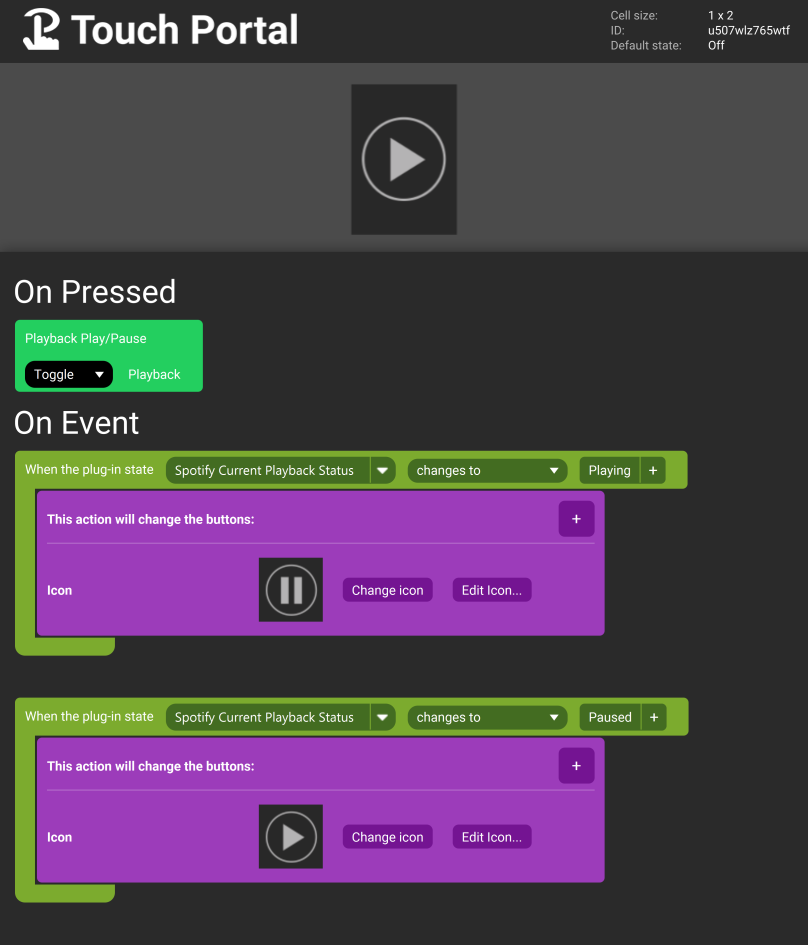
Étape 5 : Tester la page
- Sur votre appareil mobile, ouvrez l’application TouchPortal.
- Naviguez jusqu’à la page “Spotify”.
- Appuyez sur les boutons pour vérifier qu’ils contrôlent correctement Spotify.
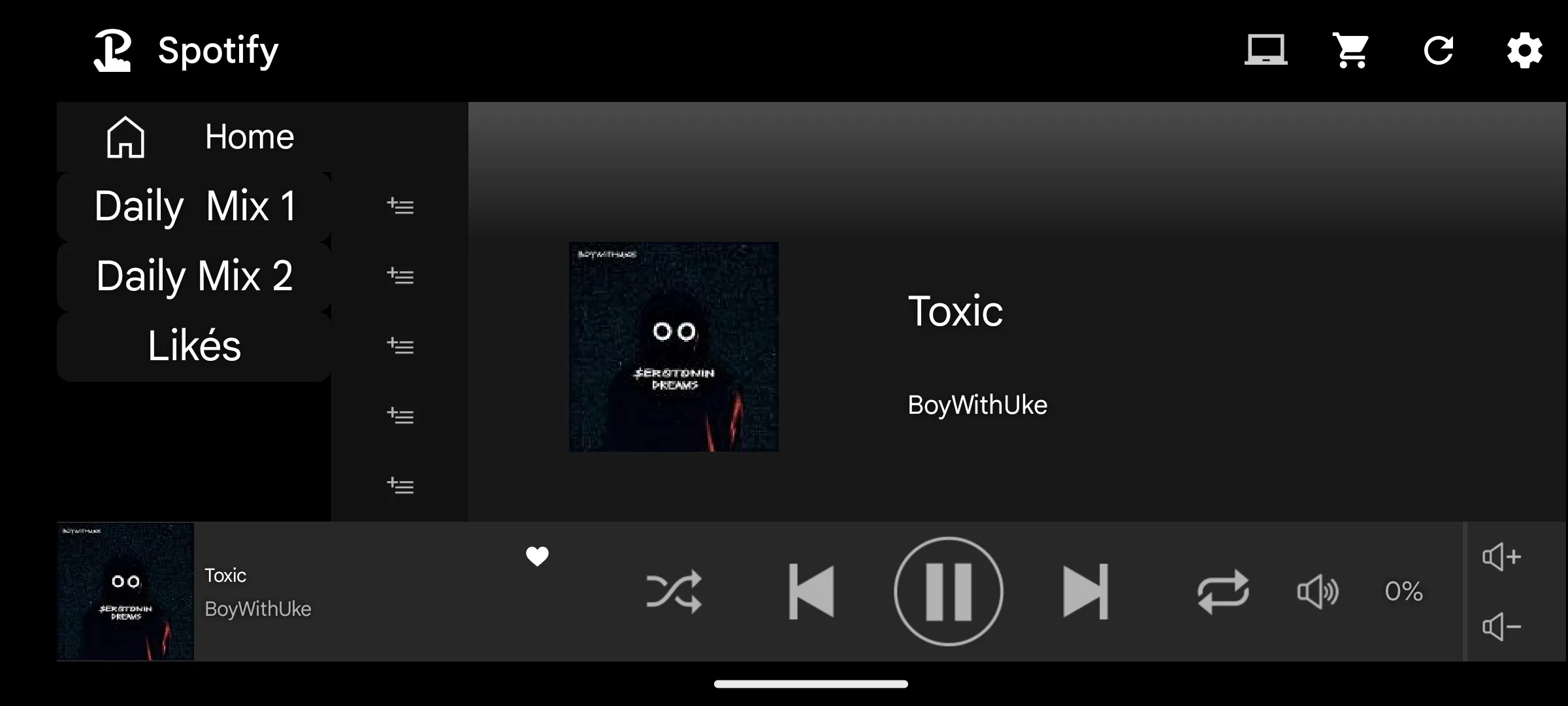
Astuces supplémentaires
- Explorez d’autres actions du plugin pour personnaliser davantage votre page.
- Organisez vos boutons par catégories ou fonctionnalités pour une utilisation intuitive.
- Sauvegardez votre configuration régulièrement pour éviter toute perte de données.
Conclusion
Avec TouchPortal Pro, les plugins permettent de débloquer des possibilités infinies. Vous avez maintenant appris à installer un plugin, configurer ses paramètres, importer des pages prêtes à l’emploi et créer une page qui l’utilise efficacement.
Bonne création ! 🎉
